Met mogelijkheden voor externe toegang wordt digitale beveiliging van cruciaal belang om ervoor te zorgen dat communicatie en gegevens worden beschermd. Met de integratie van verschillende besturingssystemen is het leren hoe u een SSH-sleutel op Windows kunt maken een essentiële stap voor het beveiligen van de verschillende verbindingen tussen al uw apparaten.
Een SSH-sleutel (Secure Shell) is een authenticatiereferentie die wordt gebruikt met het SSH-protocol om bestandsoverdrachten te beveiligen, netwerken te verbinden en de meeste grote cloudservices zoals AWS te beheren. U kunt het maken zoals wachtwoorden op Windows en gecodeerde verbindingen maken. Hier zijn de methoden die voor u beschikbaar zijn. Verifiëren De complete handleiding over het instellen van SSH op Linux en het testen van uw configuratie.
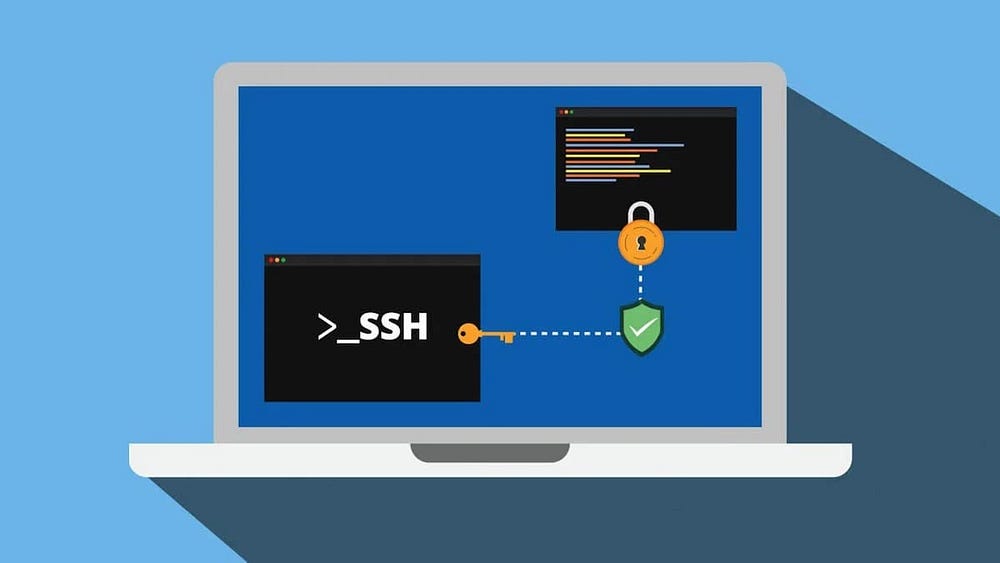
Hoe u een SSH-sleutel maakt op Windows
Het Secure Shell-protocol (SSH) is de beste manier om onveilige communicatie tussen computers via internet te beveiligen. Vermijd het gebruik van het protocol met een gebruikersnaam en wachtwoord en kies in plaats daarvan een cryptografisch gegenereerde SSH-sleutel.
Windows 11 wordt geleverd met een ingebouwde OpenSSH-client. Dit maakt het eenvoudig om SSH-sleutels te genereren zonder gebruik te maken van een applicatie van derden. Het zou op dezelfde manier moeten werken op Windows 10; Als u een probleem ondervindt, opent u het paneel Optionele functies van Windows en schakelt u de optie in OpenSSH-client.
Er zijn twee manieren om een SSH-sleutel te genereren op Windows : met behulp van de opdrachtprompt en WSL (Windows-subsysteem voor Linux). Laten we beginnen met de eerste methode.
ملاحظة: Mogelijk geeft u de voorkeur aan Windows Terminal omdat het een uniforme omgeving biedt voor opdrachtregelinterfaces. Het voert de opdrachtprompt, PowerShell en het Windows-subsysteem voor Linux in één venster uit. Deze ingebouwde applicatie verbetert de veelzijdigheid en vereenvoudigt taken zoals het genereren van SSH-sleutels.
1. Maak een SSH-sleutel met behulp van de opdrachtprompt
Volg deze stappen om een SSH-sleutel op Windows te maken met behulp van de opdrachtprompt:
- aanzetten Opdrachtprompt als beheerder.
- Typ het volgende bij de opdrachtprompt en druk vervolgens op Enter:
ssh-keygen - Het systeem zal u vragen de bestandslocatie in te voeren waar de sleutel moet worden opgeslagen.
- Klik op Enter Om de sleutel op te slaan in het standaardpad (meestal C:\Users\uw_gebruikersnaam/.ssh/id_rsa). Indien nodig kunt u ook een ander pad selecteren.
- U wordt gevraagd een wachtwoordzin voor de sleutel in te voeren. Dit is een optionele stap, maar de wachtwoordzin voegt een beveiligingslaag toe aan en beschermt uw SSH-sleutel. Als u geen wachtwoordzin wilt, tikt u op Enter.
- Voer de wachtwoordzin opnieuw in (als u er een hebt gekozen) en druk vervolgens op Enter. Als u geen wachtwoordzin heeft ingevoerd, tikt u op Enter alweer.
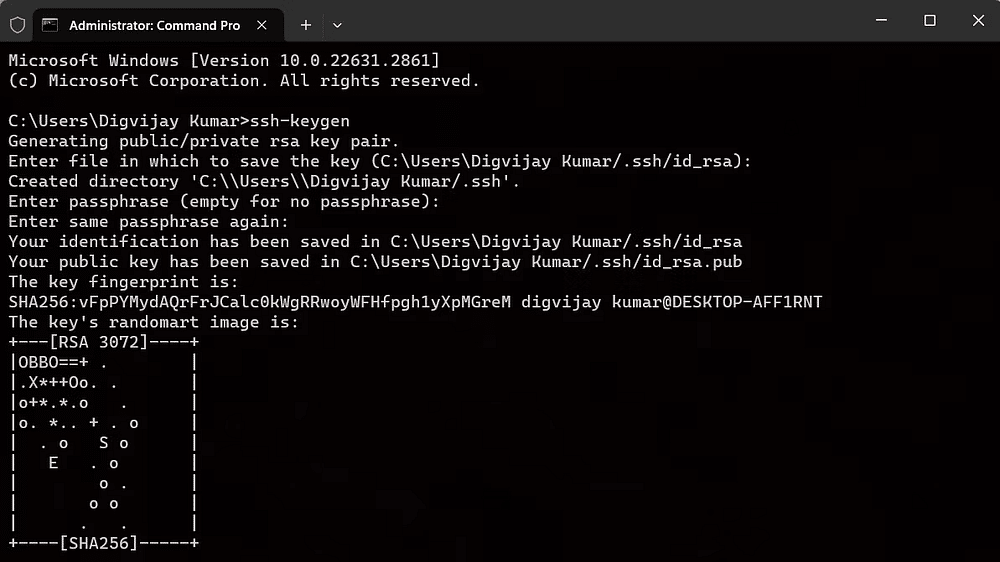
Het systeem genereert nu een SSH-sleutel en geeft u de sleutelvingerafdruk en het sleutelpad. U kunt het sleutelpaar ook bekijken in het opslagpad.
Naast RSA-sleutels kunt u er ook Ed25519-sleutels mee genereren. Het proces is vrij gelijkaardig, met slechts kleine wijzigingen aan de opdrachtregel. In plaats van uit te voeren met ssh-keygen, voert u de volgende opdracht uit:
ssh-keygen -t ed25519 De overige stappen zijn dezelfde als die voor het genereren van een RSA-sleutel. U moet nu het bestandspad invoeren en een wachtwoordzin instellen (indien gewenst), en het systeem zal de sleutel genereren met behulp van de vingerafdruk van de sleutel en het pad.
De sleutelvingerafdruk die u ontvangt, is een identificatie voor uw SSH-sleutel. U kunt ze gebruiken om de authenticiteit te bevestigen wanneer u verbinding maakt met een externe server. Wanneer u een SSH-sleutel aanmaakt, worden er twee sleutels aangemaakt: een privésleutel en een openbare sleutel. U kunt onderscheid maken tussen deze twee sleutels op basis van hun formaat. Een privésleutel heeft geen extensie, terwijl een publieke sleutel eindigt met een extensie .kroeg.
De privésleutel wordt gebruikt voor het versleutelen en ontsleutelen en moet geheim worden gehouden. Aan de andere kant wordt de publieke sleutel alleen gebruikt voor encryptie, en het delen ervan met anderen brengt de privacy van de private sleutel niet in gevaar.
2. Genereer een SSH-sleutel met WSL
De tweede manier om een SSH-sleutel te genereren is via Windows Subsystem for Linux (WSL). Maar waarom kiezen voor WSL als u al een Windows-opdrachtprompt heeft?
WSL biedt een complete Linux-omgeving binnen Windows om Linux-opdrachten uit te voeren zonder een apart besturingssysteem te installeren. Dit is handig voor ontwikkelaars en systeembeheerders die met zowel Windows als Linux werken.
Als u hier problemen mee heeft, zie Onze gids voor het inschakelen van WSL op Windows.
Volg deze stappen om aan de slag te gaan:
- Start het WSL-venster.
- Om een RSA-4096-sleutel te genereren, typt u de volgende opdracht en drukt u vervolgens op Enter:
ssh-keygen -t rsa -b 4096 - Om sleutel Ed25519 te genereren, wijzigt u de opdracht dienovereenkomstig en voert u de volgende opdracht uit:
ssh-keygen -t ed25519 - U kunt aan het einde ook uw e-mailadres toevoegen. Dit is een soort opmerking waarmee u eenvoudig kunt identificeren welke sleutel bij welk account hoort als u meerdere sleutels voor verschillende websites maakt. Bijvoorbeeld ssh-keygen -t rsa -b 4096 -C “jouw_e-mailadres@voorbeeld.com'.
- Kies een pad voor uw sleutel of druk op Enter Om het standaardpad te gebruiken.
- In het venster wordt u gevraagd een wachtwoord te kiezen. Dit is optioneel, dus u kunt het leeg laten als u dat wilt. Druk op de toets Enter doorgaan.
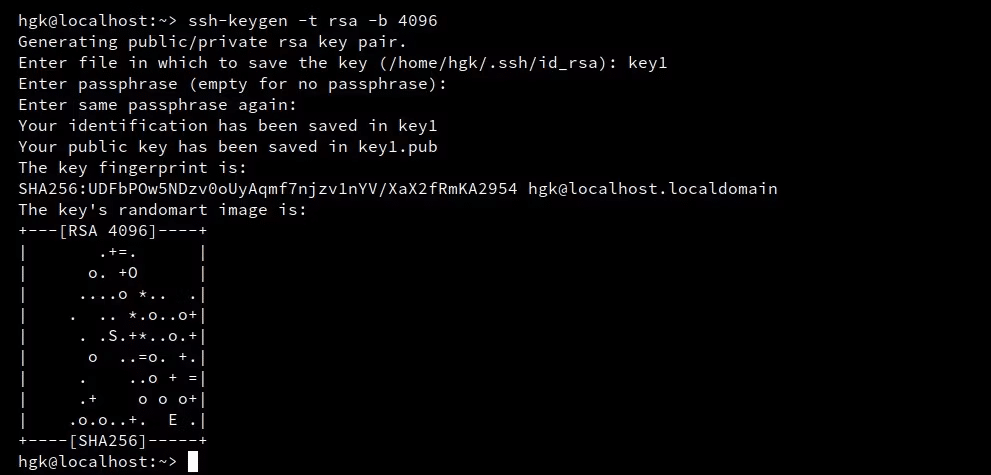
Ten slotte ziet u een bericht met de locatie van uw nieuw aangemaakte SSH-sleutel en vingerafdruk. U kunt deze sleutel nu gebruiken om de communicatie tussen uw computer en externe servers te beveiligen. Verifiëren Manieren om uw apparaten te beveiligen met Application Mapping.
Wat zijn de verschillen tussen RSA- en Ed25519-sleutels?
In de bovenstaande stappen hebben we twee soorten SSH-sleutels besproken: RSA en Ed25519. Maar hoe verschillen ze van elkaar?
- Algoritme: RSA (Rivest-Shamir-Adleman) gebruikt asymmetrische encryptie, terwijl Ed25519 zowel elliptische curve als asymmetrische encryptie gebruikt.
- Sleutelgrootte: RSA-sleutels hebben variabele sleutelgroottes, variërend van 1024 tot 4096 bits. Ed25519-sleutels hebben een vaste sleutelgrootte van 256 bits, waardoor ze sneller zijn dan RSA.
- Veiligheid: Ed25519-sleutels worden over het algemeen als veiliger en beter bestand tegen aanvallen beschouwd.
- het optreden: Ed25519 is sneller en efficiënter dan RSA.
- Compatibiliteit: RSA wordt breder ondersteund, maar de adoptie van Ed25519 groeit.
Uiteindelijk kunt u elk versleutelingsalgoritme gebruiken, afhankelijk van uw systemen. Het genereren van SSH-sleutels is eenvoudig met behulp van de methoden die in Windows worden aangeboden en er moet rekening mee worden gehouden vanwege de hoge online risico's bij het benaderen van externe systemen. Je kunt nu bekijken Hoe slaan netwerken en systemen wachtwoorden en andere inloggegevens op?







